أفضل الطرق لرفع فيديو طويل لحالة الواتساب وكيفية جدولة رسالة واتساب على الاندرويد والآيفون
رغم إنتشار وشهرة واتساب عن جميع التطبيقات الاخرى الا أنه يوجد بعض الخواص والمزايا ينقصها بعض البرامج والإعدادات حتى تكون في افضل حالتها، ومن امثلة هذه الحالات ما نتكلم ونكتب عنه اليوم من ميزة رفع الفيديو الاكثر من 30 ثانية بعدة طرق مختلفة نوضحها بالتفصيل كما سنوضح بعض المزايا الاخرى، حيث تعتبر خاصية زيادة مدة الفيديوهات فى حالات واتس اب What’s App، من أكثر الأشياء التى يتم البحث عنها فى تطبيق واتساب وكيفية تفعيل ارسال فيديو أكثر من 30 ثانية، وهناك الملايين من الحالات التى ترفع على تطبيق واتساب ولكن جميع مستخدمين التطبيق يواجهون مشكلة رفض معظم الفيديوهات بسبب زيادة مدتها عن 30 ثانية ومن خلال الطرق التي نوضحها يتم رفع اى فيديو أكبر من المتاح حاليا.
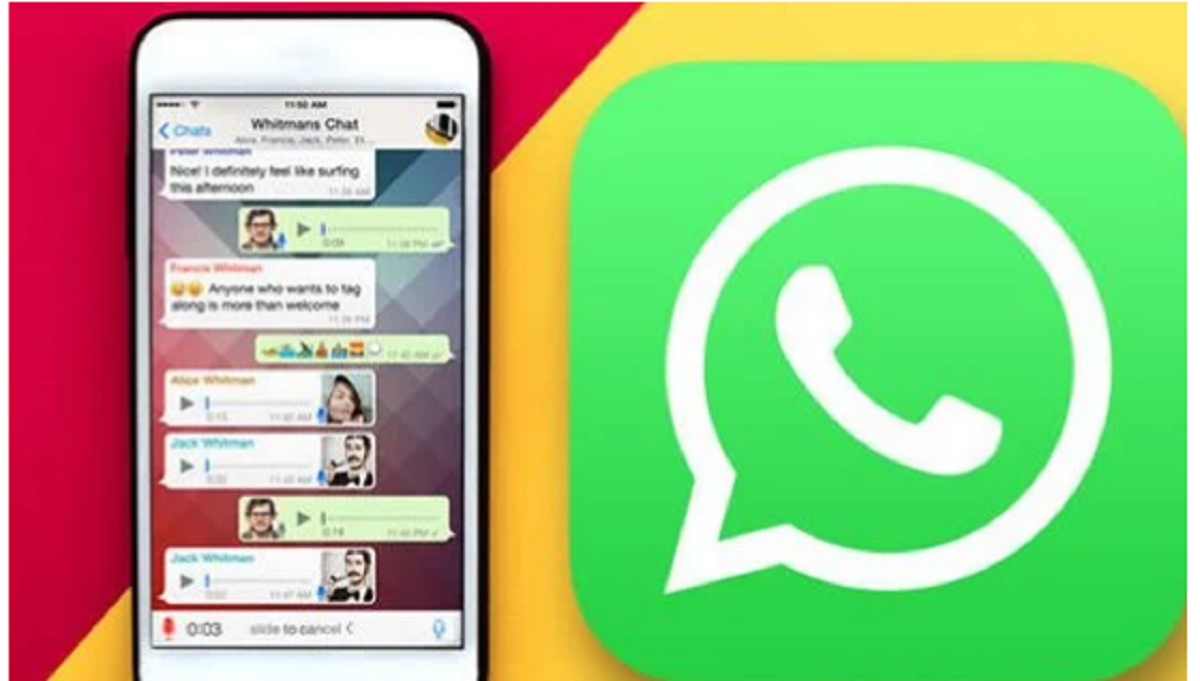
كيفية حل مشكلة رفض الفيديوهات على واتساب والتى تزيد مدتها عن 30 ثانية:
اولا :عن طريق تطبيق Quick Split
الطريقة الأولى يمكن من خلال تحميل هذا التطبيق رفع الفيديوهات كبيرة الحجم على حالات واتساب، حيث يقوم التطبيق بتقسيم الفيديو تلقائياً على حالات واتساب كل ماعليك اتباع الخطوات التالية:
- اولا يتم تحميل تطبيق Quick Split ثم نقوم بتثبيته على هاتفك.
- نقوم باختيار الفيديو الذى تريد رفعه على واتساب.
- ثم نقوم بالنقر على مشاركة الفيديو على تطبيق Quick Split.
- في هذه الحالة سوف يقوم التطبيق بتقسيم الفيديو تلقائياً.
- اصبح الفيديو جاهز ثم نقوم بالضغط على جهة الإرسال إلى تطبيق واتساب.
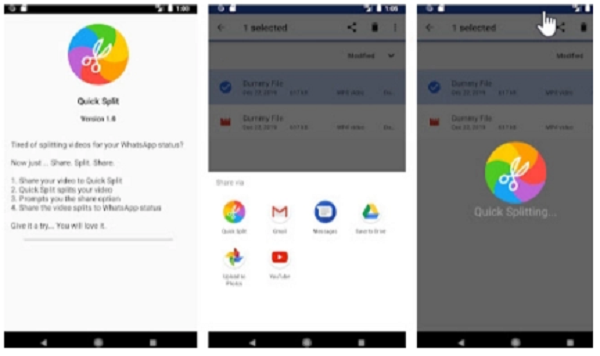
ثانيا: عن طريق تطبيق video splitter for whatsapp status:
الطريقة الثانية لكي يتم رفع فيديو مدته اطول من 30 ثانية حيث يعتبرالتطبيق من أكثر التطبيقات التى ستساعدك على زيادة مدة فيديوهات حالات واتساب، كما أن هذا التطبيق أيضاً يسمح بتقسيم الفيديوهات، وأكثر ما يميز التطبيق هو أنه لا يسمح لأى فيديو إعلانى بالظهور، وسوف نوضح بالتفصيل كيفية تثبيته على هاتفك وكيفية استخدامه كما يلي:
- أولا نقوم بتحميل تطبيق video splitter for whatsapp status من متجر جوجل بلاى.
- نعمل على تجهيز التطبيق عن طريق تثبيته على هاتفك، وقم بإدخال بياناتك مثل الإسم ورقم الهاتف.
- ثم نقوم بفتح التطبيق وقم بالضغط على كلمة Select Video.
- ثم نقوم باختيار الفيديو الذى تريده ارساله.
- ثم نقوم بالضغط على كلمة Complete التى ستظهر أمامك.
- ثم نقوم بالضغط على كلمة Split Video وقم بإرساله إلى واتساب.

كيفية جدولة رسالة في واتساب على الاندرويد وآيفون:
ميزة مفيدة جدا لمستخدمي تطبيق واتساب حيث تعتبر ميزة جدولة الرسائل مهمة جدا فمثلا تُريد إرسال رسالة لأحد الأشخاص في عيد ميلاده، ولكنك تخشى أن تنسى ذلك فبكل تأكيد سوف يكون الحل في تلك الجدولة أيضًا لو أنك تُريد إرسال رسالة لأحد جهات اتصالك في توقيت معين، ولكنك غير متفرغ في هذا الوقت فبلا شك فإن خيار الجدولة هو الأنسب ولكن لسوء الحظ فإن تلك الخاصية غير متوفرة في واتساب وهنا يهمنا تفعيل خاصية جدولة الرسائل للاهمية عند بعض المستخدمين للواتساب.
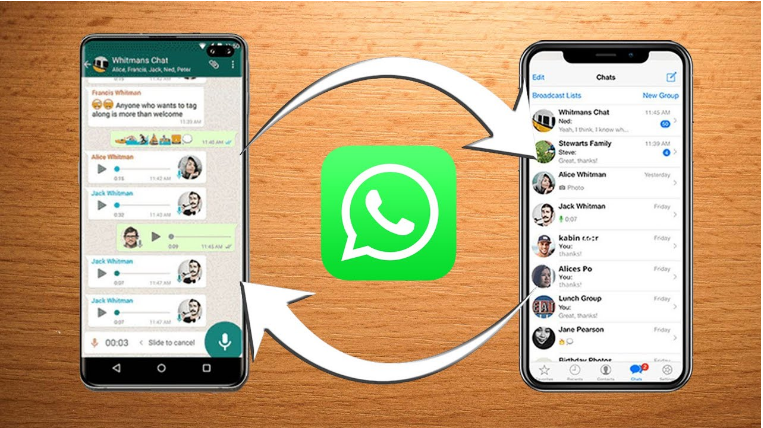
كيفية جدولة رسالة واتساب على الأندرويد:
ونظراً لتساؤل العديد من مستخدمي التطبيق حول كيفية جدولة رسالة واتساب، لكى يتم جدولة الرسائل على اجهزة هواتف الاندرويد يجب الاستعانة بأحد التطبيقات المُخصصة لذلك مثل تطبيق SKEDit، والذي يُمكنك الحصول عليه من متجر جوجل بلاي للاندرويد وبعد تحميله على جهازك وتثبيتك قم بالسماح له بكل الأذونات حتى يستطيع الوصول إلى واتس اب لجدولة ما تريده من رسائل وكما سنوضح كيفية تثبيته على هاتفك بالخطوات الاتية:
- اولا أدخل على تطبيق واتساب وبعد فتحه سوف تظهر أيقونة الواتس في صفحته الرئيسية.
- ثم نقوم بإدخال الرسالة التي تُريدها ونعمل على ضبط التاريخ والوقت الذي تُريد أن تصل فيها الرسالة لجهة الاتصال التي تُريدها ثم تُضيفها من ضمن المستلمين لها وهنا نتاكد انها سوف تصل للشخص المراد ايصال الرسالة له فى موعدها المحدد من قبل المرسل لها.
- ونعلم ان هناك خيار عند القيام بتلك الإعدادات سوف يتم سؤالك من خلاله هل تُريد أن يُذكرك التطبيق بإشعار قبل الإرسال في الوقت المحدد أم لا وحسب ماترغب فاذا قلت نعم سوف يرسل لك اشعار بالارسال وقت المناسبة وقبل الارسال يتم ارسال اشعار لك بارسال الرسالة.
كيفية جدولة رسالة واتساب على الآيفون:
حيث يوجد تطبيق يوفر لك هذه الميزة ميزة جدول الرسائل على اجهزة الايفون علماً بأن هذا التطبيق متاح من خلال أبلكيشن أبل ستور يُمكنك القيام من خلاله بتلك الميزة المُهمة وهو Siri Shortcuts فبعد تحميله من متجر أبل ويمكن تثبيته كالتالي:
- اولا افتح التطبيق واضغط على Automation tab وقم بإنشاء رسالة.
- إدخال البيانات المطلوبة عند الدخول من محتوى الرسالة والتأكيد على التاريخ الذي يتم إرساله.
- ثم نقوم بالضغط على علامة + المجاورة لنص الرسالة وإبحث في الصندوق الظاهر على تطبيق واتساب وقم باختياره.
- ثم نقوم بتحديد جهة الاتصال التي تُريد أن يصل لها الرسالة.
- وبعد ماتم من خطوات سوف يصل لك إشعار من التطبيق في هذا التوقيت ليؤكد لك إرسال الرسالة الى الجهة المراد توصيل الرسالة لها.

تعليقات